- Послуга Захисника Windows зупинилася - це поширена проблема, але ПК залишається незахищеним.
- Спробуйте включити процеси вручну, використовуючи спеціальну програму з вашої ОС.
- Якщо у вас інше програмне забезпечення для захисту від шкідливих програм, тимчасово вимкніть його.
- Перереєстрація антивірусних файлів DLL від Microsoft також може назавжди вирішити цю проблему.

Це програмне забезпечення буде підтримувати ваші драйвери та працювати, тим самим захищаючи вас від поширених помилок комп’ютера та несправності обладнання. Перевірте всі свої драйвери зараз у 3 простих кроки:
- Завантажте DriverFix (перевірений файл завантаження).
- Клацніть Почніть сканування знайти всі проблемні драйвери.
- Клацніть Оновлення драйверів отримати нові версії та уникнути несправностей системи.
- DriverFix завантажив 0 читачів цього місяця.
Послуга цієї програми припинилася помилка в Windows Defender - випадкова неприємність для кожного Windows 10 користувачів.
Користувачі скаржаться, що Захисник Windows Служба розширеного захисту від загроз на своєму локальному комп’ютері запустилася, а потім зупинилася без будь-яких пояснень.
Якщо ви отримуєте цю помилку, це означає, що Захисник Windows працює безперебійно або зовсім не працює.
Якщо служба Windows Defender Antivirus продовжує зупинятись, це робить ваш комп’ютер уразливим до шкідливих програм, тому вам потрібно негайно виправити це.
Перш ніж заглибитися у рішення, давайте розглянемо повне повідомлення про помилку. Залежно від версії вашої Windows, ви повинні отримати одну з цих двох помилок:
- Захисник Windows: Служба цієї програми припинена. Ви можете запустити службу вручну або перезавантажити комп'ютер, який запустить службу. (Код помилки: 0x800106ba)
- Ця програма вимкнена. Якщо ви використовуєте іншу програму, яка перевіряє наявність шкідливого або небажаного програмного забезпечення, скористайтеся Центром дій, щоб перевірити стан цієї програми.
Як підказує помилка, найшвидшим та найпростішим способом вирішення проблеми може бути перезавантаження комп'ютера.
Однак, якщо проблема не зникає навіть після перезавантаження ПК, ви можете спробувати одне з наведених нижче рішень.
Як це виправити Послуга цієї програми припинилася помилка?
1. Увімкніть службу Windows Defender
- Натисніть Windows + R відкрити Біжи діалог.
- Введіть services.msc та натисніть Введіть.

- У списку послуг знайдіть такі послуги:
- Служба розширеного захисту від загроз Windows Defender
- Служба перевірки антивірусної мережі Windows Defender
- Антивірусна служба Windows Defender
- Служба Центру безпеки Windows Defender
- Для кожної з цих служб статус повинен бути Біг (перевірте стовпець стану) та тип їх запуску слід встановити на Автоматичний.
- Якщо це не відповідає жодній із служб, двічі клацніть на ній, щоб переглянути її Властивості. Змініть тип запуску на Автоматичний.
- Тепер натисніть на Почніть і натисніть Подати заявку.
- Переконайтеся, що Windows Defender знову запущений. Якщо проблема не зникає, спробуйте наступний крок.
Повідомлення про помилку свідчить про те, що Windows Defender зупинився. Отже, перше, що слід спробувати, - це увімкнути його вручну. Це потрібно буде зробити за допомогою диспетчера служб Windows.
2. Вимкніть усі сторонні антивірусні програми
Одна з найпоширеніших причин отримання Послуга цієї програми припинилася Помилка пов’язана зі стороннім програмним забезпеченням для захисту від шкідливих програм.
Захисник Windows схильний зупинятися кожен раз, коли отримує сигнал від цих сторонніх програм. Отже, причиною того, що ви отримуєте цю помилку, може бути ця або якась внутрішня помилка.
Щоб перевірити, спробуйте вимкнути всі сторонні програми для захисту від шкідливих програм і перевірте, чи це вирішує проблему.
Якщо це вирішить вашу проблему, можливо, вам доведеться переінсталювати сторонній додаток. Якщо ні, перейдіть до наступного кроку.
3. Перевірте налаштування редактора групової політики
- Йти до Почніть, типу gpedit.mscта натисніть Введіть.
- Це має відкрити Редактор локальної групової політики; перейдіть до цього шляху:
Конфігурація комп'ютера / Адміністративні шаблони / Компоненти Windows / Антивірус Microsoft Defender - Якщо ви бачите опцію, що викликається Вимкніть антивірус Microsoft Defender праворуч, продовжуйте і двічі клацніть на ньому.

- Якщо для цього встановлено значення Увімкнено, змініть його на Не налаштовано.
Ви могли випадково вимкнути Windows Defender під час використання редактора групової політики. Крім того, шкідливе програмне забезпечення могло отримати доступ до редактора групової політики і зробити це. Щоб перевірити це, виконайте наведені вище дії.
Тепер перевірте, чи не працює Windows Defender знову. Якщо ні, перейдіть до наступного кроку.
4. Перевірте налаштування редактора реєстру
- Натисніть кнопку Windows + R клавіші, щоб відкрити Запустити діалог.
- Введіть Regedit та натисніть Введіть.

- Перейдіть до цього шляху:
HKEY_LOCAL_MACHINE / ПРОГРАМНЕ ЗАБЕЗПЕЧЕННЯ / Політика / Microsoft / Windows Defender - Якщо ви бачите виклик клавіші DisableAntiSpyware праворуч - або видаліть його, або встановіть для нього значення 0.
Іноді шкідливе програмне забезпечення може змінити ключ реєстрації, що належить службі Windows Defender.
Це може бути однією з причин, чому ви отримуєте Послуга цієї програми припинилася помилка. Щоб перевірити це, виконайте наведені вище дії.
5. Перереєструйте файли DLL, пов’язані із Windows Defender
- Йти до Почніть, і введіть Командний рядок.
- Натисніть на Запустити від імені адміністратора щоб запустити інструмент командного рядка з адміністративними привілеями.
- Виконайте ці команди та натисніть Введіть після кожного:
regsvr32 atl.dll
regsvr32 wuapi.dll
regsvr32 softpub.dll
regsvr32 mssip32.dll
- Переконайтеся, що Windows Defender знову запущений.
Іноді перереєстрація файлів DLL, пов’язаних із Windows Defender, також може вирішити проблеми. Для цього виконайте наведені вище дії.
6. Встановіть сторонній антивірус
Якщо ви втомилися від проблем із Захисником Windows, ви не самотні. Хоча це досить гарне рішення, воно має свою частку проблем та помилок.
І ось у той момент ви повинні запитати себе, чи хочете ви продовжувати його налаштовувати, або замість цього отримати повнофункціональний потужний антивірус.
Інструмент, рекомендований нижче, у надійному рішенні, яке встановлено у понад 110 мільйонах систем у всьому світі, і це з поважної причини.
Це найкращий вибір, коли мова заходить про конфіденційність та безпеку, тому ви можете користуватися банківською діяльністю в Інтернеті, не боячись атак чи програм-вимог, які настільки широко поширені зараз.

ESET Internet Security
Забудьте про помилки та компроміси та йдіть на повнофункціональне рішення безпеки.
Ми впевнені, що ці рішення можуть мати позитивний результат, коли йдеться про реанімацію Windows Defender.
Якщо ні, завжди є вибір встановлення одного з найкращі антивіруси з необмеженою ліцензією. Це заощадить вам трохи грошей і позбавить вас від головного болю.
Ви коли-небудь стикалися з цією помилкою? Якщо це так, не соромтеся поділитися своїм досвідом та іншими можливими рішеннями, натиснувши розділ коментарів нижче.
Питання що часто задаються
Це можна зробити за допомогою програми services.msc у Windows. Ознайомтеся з цим покроковим посібником що робити, якщо додаток Служби не відкривається або не відповідає.
Найпоширенішою причиною проблеми є наявність стороннього антивіруса. Навчіться що робити, якщо Захисник Windows перестає працювати.
Вам потрібно внести зміни в Брандмауер та захист мережі від Windows Defender. У нас є чудовий путівник по що робити, якщо ви не можете активувати брандмауер Windows Defender.
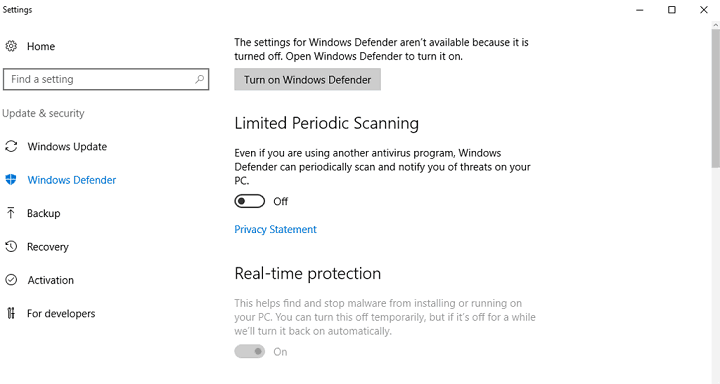
![Захисник Windows не запускається, якщо двічі клацнути піктограму лотка [FIX]](/f/d177ae765bbf6a70176cf45886c6ed55.jpg?width=300&height=460)
